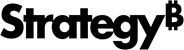Strategy ONE
MicroStrategy para RStudio y mstrio para R ya no son compatibles y desarrollados desde marzo de 2024 y se han archivado. Todavía puede usar la última versión disponible.
MicroStrategy para RStudio
MicroStrategy para RStudio permite a los científicos de datos importar datos de MicroStrategy a RStudio y exportar marcos de datos a MicroStrategy como conjunto de datos en memoria.
MicroStrategy MicroStrategy 2019 para RStudio.
Debe habilitar Configuración de CORS (uso compartido de recursos de origen cruzado) en el servidor de Library para utilizar el conector.
Para utilizar MicroStrategy para RStudio debe estar instalado lo siguiente:
- R 3.4 o posterior para Mac o Windows de GRUPO.
- Escritorio de RStudio versión 1.2 o posterior para Mac o Windows.
Instalar mstrio y el complemento de MicroStrategy para RStudio
Para instalar mstrio, ejecute el siguiente comando en la consola de RStudio:
install.packages("mstrio")
Conectar con MicroStrategy
-
Desde el Complementos lista desplegable, seleccionar MicroStrategy para RStudio.
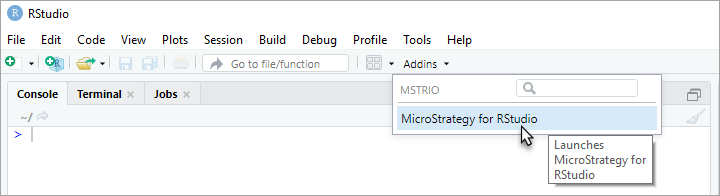
-
MicroStrategy para RStudio se muestra en la Lector pestaña
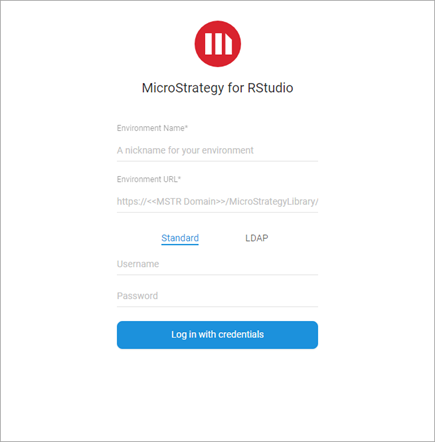
Importar datos de MicroStrategy
- Seleccione los proyectos de MicroStrategy para mostrar los conjuntos de datos y los informes disponibles para importar.
- Haga clic en Aceptar.
- En la pestaña Importar datos, seleccione los datos que desea importar.
- Haga clic en Preparar datos.
- Seleccione los atributos, indicadores y filtros que desea aplicar a los datos para su importación.
- Click Importar and De acuerdo.
Exportar datos a MicroStrategy
- En la pestaña Exportar datos, haga clic en Crear
- En el panel Marcos de datos disponibles, seleccione los marcos de datos que desea exportar.
- Seleccione los atributos y los indicadores que desea incluir para la exportación.
- Haga clic en Siguiente.
- En el campo Guardar como, indique un nombre para el conjunto de datos.
- Vaya a la carpeta de destino o haga clic en Nueva carpeta para crear un destino para la exportación.
- Para certificar el conjunto de datos, seleccione la Certificar casilla de verificación.
- Haga clic en Guardar.
Actualizar conjuntos de datos creados anteriormente
La estructura de datos modelada debe corresponder a la estructura del cubo que está actualizando.
- En la pestaña Exportar datos, seleccione el conjunto de datos que desea actualizar.
- Haga clic en Actualizar.
- En el panel Marcos de datos disponibles, seleccione los marcos de datos con los que actualizar el conjunto de datos.
- Haga clic en Siguiente.
- Desde el Actualizar política lista desplegable, elija AGREGAR, ACTUALIZAR, UPSERT, o REEMPLAZAR para cada marco de datos.
- Haga clic en Publicar y Guardar.
RStudio y Shiny son marcas registradas de RStudio, Inc.